So schneiden Sie ein Video auf dem iPhone
Das iPhone hat sich heute zu einem Arbeitstier für Content-Produzenten entwickelt, mit dem sie hochwertige Filme für Plattformen wie Instagram Reels, TikTok, YouTube Shorts usw. mit bis zu 4K/60FPS im Kinomodus produzieren können. Und nachdem Sie mit Ihrem iPhone ein Video aufgenommen haben, müssen Sie häufig die unnötigen Teile der Clips herausschneiden oder das Video zuschneiden, um es an die Anforderungen verschiedener sozialer Medien anzupassen. In diesem Artikel zeigen wir Ihnen daher, wie Sie schnell zuschneiden können. Videos auf Ihrem iPhone zuschneiden Verwenden Sie die nativen Apps des Geräts und bieten Sie eine tolle Online-Option zum Bearbeiten von Videos auf Ihrem iPhone.

Mit einem iPhone ist die Verwendung der Fotos-App die einfachste Möglichkeit, den Anfang und das Ende eines Videos herauszuschneiden. Die App ist in jedes iPhone integriert, weshalb sie die Standardmethode ist, mit der wir ein Video auf unserem Telefon schneiden können. Die Fotos-App ist eine flexible App, mit der Sie Ihre Bilder und Videos anzeigen und bearbeiten können. Lassen Sie uns sehen, was wir dafür haben können.
Auf Ihrem Fotos Suchen Sie in der App das Video, das Sie schneiden möchten, und klicken Sie dann auf Bearbeiten Schaltfläche in der oberen rechten Ecke.
Um das Video zuzuschneiden, bewegen Sie den Anfang und das Ende des Schiebereglers nach innen.
Tippen Sie auf die Erledigt Klicken Sie auf die Schaltfläche, wenn Sie mit dem Zuschneiden zufrieden sind. Danach haben Sie zwei Möglichkeiten, das bearbeitete Video zu speichern.
Wählen Sie bitte den gewünschten nächsten Schritt aus:
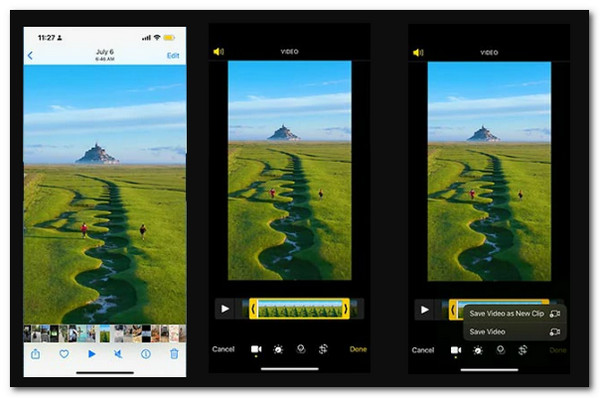
Es ist wichtig zu beachten, dass mit „Video speichern“ nur die bearbeitete Version des Videos gespeichert wird. Mit „Als neuen Clip speichern“ werden jedoch sowohl die Originalversion als auch die neu geschnittenen Versionen gespeichert. Dies ist eine Methode zum Zuschneiden von Videos auf einem iPhone. Insgesamt ist die Verwendung von „Fotos“ eine großartige und einfache Möglichkeit, unser Video auf dem iPhone zu ändern.
Zusätzliche integrierte Fotofunktionen:
Eine weitere hervorragende iPhone-App zum Schneiden und Trimmen von Videos ist iMovie. Damit können Sie Videos auf Ihrem iPhone schnell und ganz einfach schneiden. iMovie von Apple Inc. ist ein offizielles Videobearbeitungsprogramm für iOS-, iPadOS- und macOS-Geräte, das 1999 auf den Markt kam. Damit können Sie professionelle HD-Videos erstellen, die Sie exportieren und ändern können. Dies ist das beste Drittanbieter-Tool zum Trimmen eines Videos auf dem iPhone. Daher wird das Trimmen eines Videos auf einem iPhone mit der iMovie-App in den folgenden Schritten erklärt.
Wählen Sie in der Zeitleiste ein Projekt unter iMovie auf Ihrem iPhone.
Wir sollten nun mit dem nächsten Schritt fortfahren, um ein Video zu schneiden; tippen Sie darauf.

Um das Video zu verkleinern oder zu verlängern, sabbern Sie über die Gelb Trimmgriff.
Wenn sich der gelbe Griff während der Verlängerung nicht mehr bewegt, bedeutet dies, dass keine weiteren Frames verfügbar sind.

Sie fragen sich jetzt bestimmt, wie Sie auf einem iPhone einen bestimmten Abschnitt eines Videos ausschneiden können. Im Apple Store gibt es viele Programme von Drittanbietern, mit denen Sie Videos auf dem iPhone kürzen können. iMovie ist eines der besten Tools, die wir dafür verwenden können. Die oben genannten Schritte sind der Beweis dafür.
Weitere iMovie-Funktionen, die wir genießen können:
Blu-ray Master ausgewählt Videokonverter Ultimate ist ein All-in-One-Tool zur Videokonvertierung und -bearbeitung. Sie möchten Ihr Video frei verändern? Dann ist dies das beste Videokonverterprogramm, das mehrere Bearbeitungsoptionen wie das Zuschneiden eines Videos bietet. Wenn Sie mit der Richtung oder Qualität des Originalvideos nicht zufrieden sind, wählen Sie „Drehen“, um es zu ändern, und „Verbessern“, um es erheblich zu verbessern. Sie können es auch verwenden, um Schneiden Sie Ihr Video von Ihrem iPhone. Es ist das beste Tool, um den Vorgang auf Ihrem Computer durchzuführen. Lassen Sie uns sehen, wie wir es machen können.
Hauptmerkmale
Laden Sie diesen Video-Cutter kostenlos auf Ihren Computer herunter. Fügen Sie das Video von Ihrem iPhone zur Benutzeroberfläche von Blu-ray Master Video Converter Ultimate hinzu.
Wählen Sie eine Videodatei und anschließend die Schneiden Schaltfläche. Wählen Sie die Anfangs- und Endzeiten für Ihren Clip. Sie können entweder den Clipper ziehen oder die Zeit manuell eingeben.

Klicken Sie auf die Schaltfläche Segment hinzufügen, um den aktuellen Clip in die Liste aufzunehmen. Anschließend können Sie einen anderen Clip auswählen. Mit dieser Software können Sie ein Video auch schnell im Durchschnitt in mehrere Segmente aufteilen.

Wählen Sie die Zahl, die Sie durch den Durchschnitt teilen möchten, indem Sie auf das Schnelles Teilen Symbol. Alternativ können Sie ein Video in Clips basierend auf der durchschnittlichen Länge unterteilen. Drücken Sie nach der Überprüfung die Teilt Taste.

Wird der Originalclip nach dem Zuschneiden eines Videos auf dem iPhone gelöscht?
Nein. Aber je nach Speicherverfahren wirst du es schaffen. Das müssen wir uns merken. Beim Speichern eines Videos bleibt nur die bearbeitete Version erhalten. Bei „Als neuen Clip speichern“ wird zusätzlich zum Original eine zweite, bearbeitete Version in deiner Bibliothek gespeichert.
Kann ich ein Video auf meinem iPhone in zwei Hälften teilen?
Ja. Ein Videoclip kann in Teile mit jeweils eigenem Titel und variabler Laufzeit aufgeteilt werden. Es können nur Videosegmente aufgeteilt werden. Um das Bild aufzuteilen, erstellen Sie bitte eine Kopie. Öffnen Sie ein Filmprojekt mit der iMovie-Software auf Ihrem iPhone.
Wie kann ich nach dem Schneiden mein Originalvideo wiederherstellen?
Ja. Wenn Sie es kürzlich gelöscht haben, ist es möglicherweise noch da. Öffnen Sie dann die iCloud-App auf Ihrem Mobilgerät oder Tablet. Tippen Sie anschließend auf Menü Papierkorb in der oberen linken Ecke. Das Bild oder Video, das Sie wiederherstellen möchten, sollte berührt und gehalten werden. Tippen Sie auf Wiederherstellen unten. Sie haben das Bild oder Video auf Ihrem Telefon im Abschnitt „Fotos“ der App.
Letztendlich können wir sehen, wie einfach es ist, ein Video auf einem iPhone zu schneiden, egal ob standardmäßig, mit Fotos oder mit der Software. Stellen Sie sicher, dass Sie die Schritte richtig befolgen, damit es erfolgreich ist.
Mehr lesen
So komprimieren Sie ein Video auf dem iPhone auf 3 tolle Arten
Sie möchten die Videogröße auf Ihrem iPhone reduzieren, sind aber mit dem Ergebnis nicht zufrieden? Probieren Sie die 3 erstaunlichen und einfachen Lösungen aus, die wir hier im Beitrag haben.
So verlangsamen Sie ein Video auf dem iPhone einfach und professionell
Möchten Sie lernen, wie Sie auf Ihrem iPhone effektiv Zeitlupenvideos erstellen können? Hier finden Sie eine Liste praktischer Apps für diese Aufgabe auf Ihrem iPhone.
Die 5 besten Video-Enhancer für das iPhone, die es wert sind, kennengelernt zu werden
Möchten Sie Ihr Video noch weiter verbessern? Sehen Sie sich die iPhone-Videoverbesserungs-Apps an, die Ihre Videos auch nach der Aufnahme mit einer guten Kamera enorm verbessern können.
So kehren Sie ein Video auf dem iPhone verlustfrei um [Gelöst]
Möchten Sie wissen, wie Sie ein Video auf einem iPhone ohne App und dennoch verlustfrei rückwärts abspielen können? Hier finden Sie die besten Lösungen zum Rückwärtsabspielen von Videos auf dem iPhone.